今回は連続した辺や面をまとめて選択できる辺ループ機能と、それをつかったメッシュの分割・結合方法についてです。
Contents
つながった辺や面をすべて選択したいときに、ひとつずつ選択するととても時間がかかります。それをまとめて1度に選択できるのが辺ループ選択です。
選択したい連続した辺や面を Alt キーを押しながら 左クリック することで1クリックでまとめて選択できます。頂点選択モードか辺選択モードでは連続した辺が選択され、面選択モードでは、連続した面が選択されます。
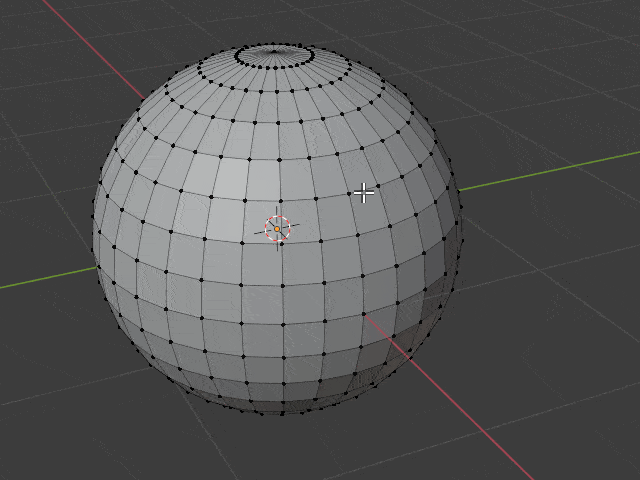
頂点や面を選択するときは、クリックする位置によって辺や面がつながる方向が決まります。点や面の上下に近い位置をクリックするとタテ方向につながり、左右に近い位置をクリックすると橫方向へつながります。
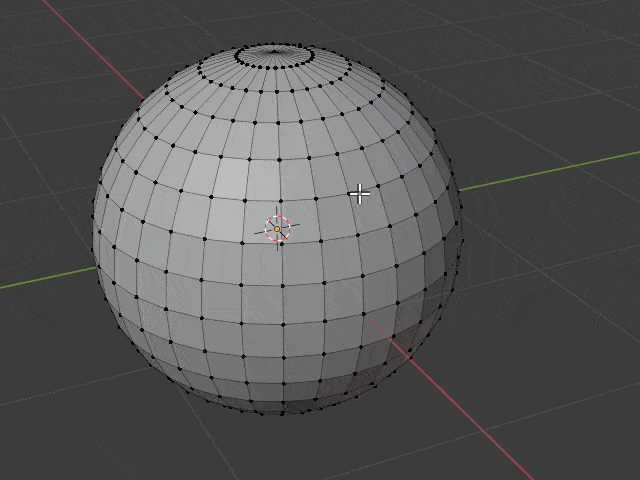
また Alt + Shift + 左クリック で、すでに選択している辺ループに追加したり、選択を解除したりすることができます。
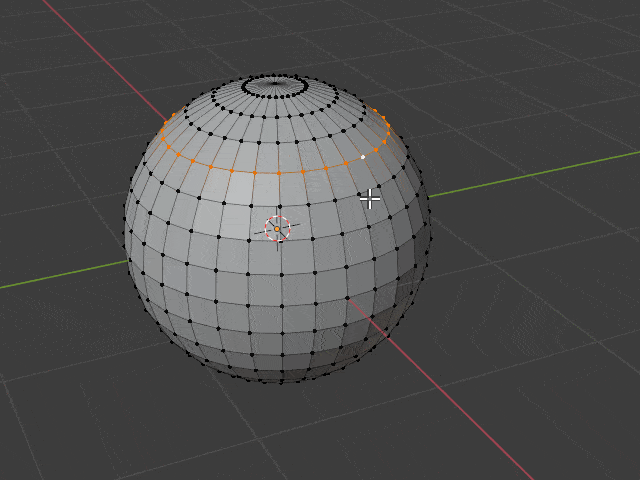
現在ある辺ループの間に新しく辺ループを追加し面を分割します。
メニューかショートカットキーでループカット機能を起動すると、今ある辺ループの中間に黄色いラインが表示されます。追加したい場所で 左クリック すると、そのライン間でスライドできるようになり、追加する位置を調整できます。 右クリック するとちょうど中間に追加できます。
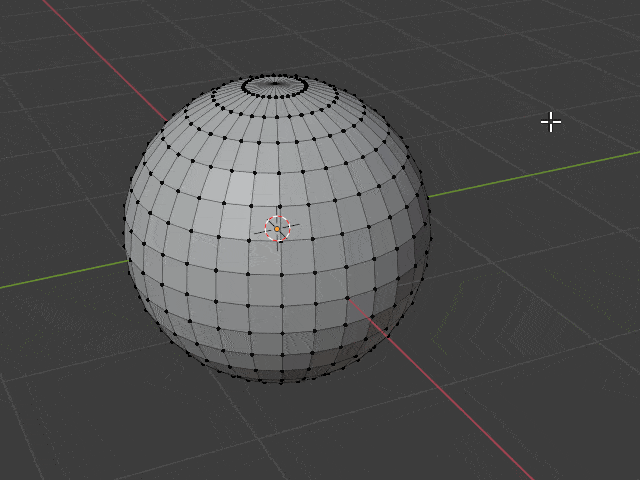
Contents
1. 辺ループを選択する
モード: 編集モード
メニュー: 「選択」→「ループ選択」→「辺ループ」
ショートカット: Alt + 左クリック
メニュー: 「選択」→「ループ選択」→「辺ループ」
ショートカット: Alt + 左クリック
つながった辺や面をすべて選択したいときに、ひとつずつ選択するととても時間がかかります。それをまとめて1度に選択できるのが辺ループ選択です。
選択したい連続した辺や面を Alt キーを押しながら 左クリック することで1クリックでまとめて選択できます。頂点選択モードか辺選択モードでは連続した辺が選択され、面選択モードでは、連続した面が選択されます。
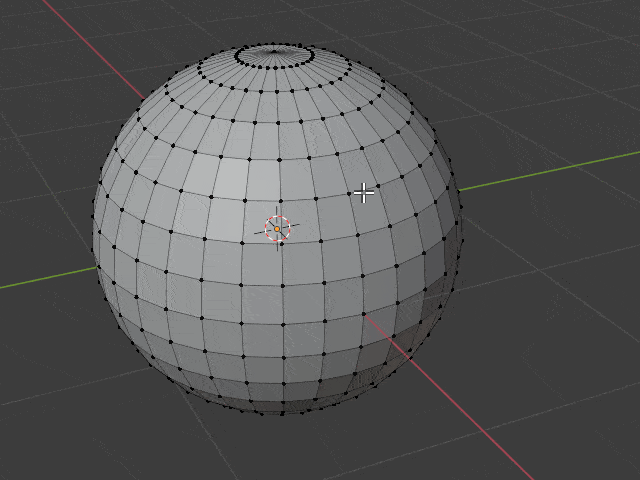
頂点や面を選択するときは、クリックする位置によって辺や面がつながる方向が決まります。点や面の上下に近い位置をクリックするとタテ方向につながり、左右に近い位置をクリックすると橫方向へつながります。
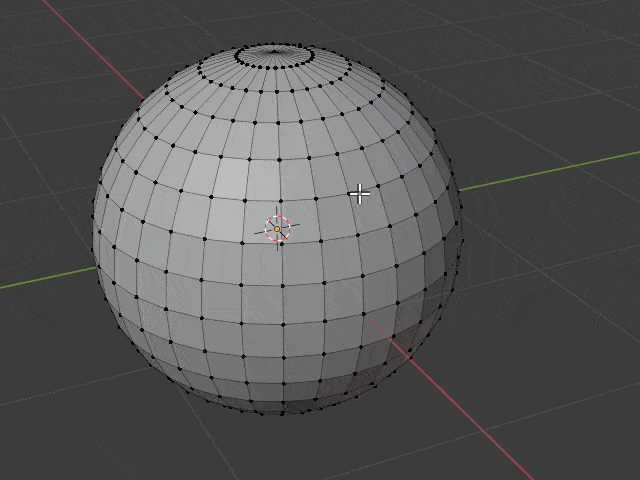
また Alt + Shift + 左クリック で、すでに選択している辺ループに追加したり、選択を解除したりすることができます。
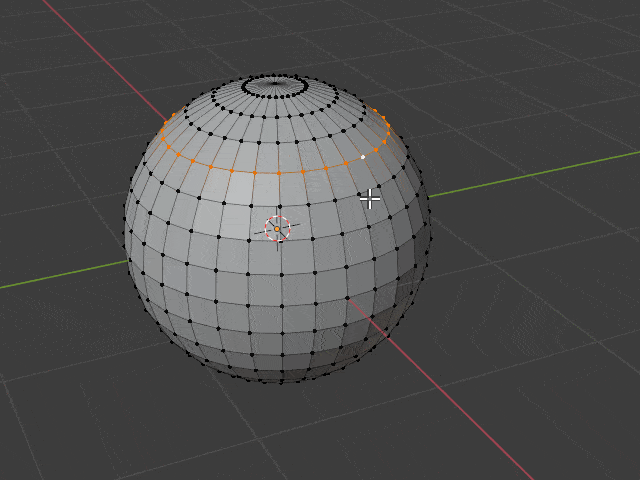
2. ループカットをつかってカットする
モード: 編集モード
メニュー: 「辺」→「ループカットとスライド」
ショートカット: Ctrl + R
メニュー: 「辺」→「ループカットとスライド」
ショートカット: Ctrl + R
現在ある辺ループの間に新しく辺ループを追加し面を分割します。
メニューかショートカットキーでループカット機能を起動すると、今ある辺ループの中間に黄色いラインが表示されます。追加したい場所で 左クリック すると、そのライン間でスライドできるようになり、追加する位置を調整できます。 右クリック するとちょうど中間に追加できます。
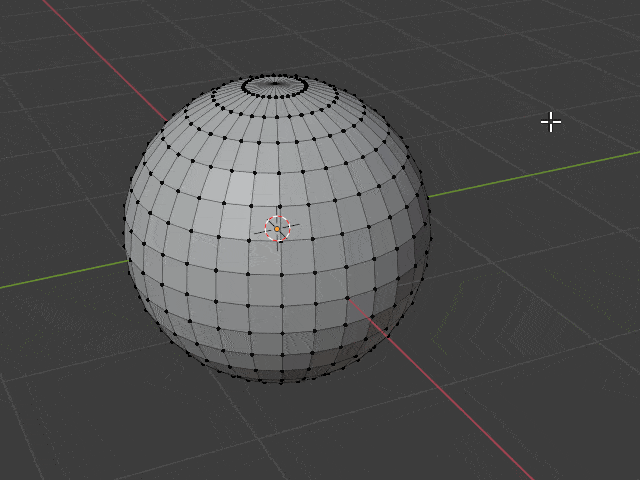
3. 辺ループを削除して面を結合する
メッシュが細かすぎて少し数を減らしたいときには、辺ループを選択してまとめて削除することができます。まず、
Alt
+
左クリック
で削除したい辺ループを選択します。
そして、
Delete
か
X
キーで 削除メニューが表示されるので、そのなかから「辺ループ」を選択します。 これで、選択していた辺が削除され、その辺によって分割されていた辺や面が結合されます。


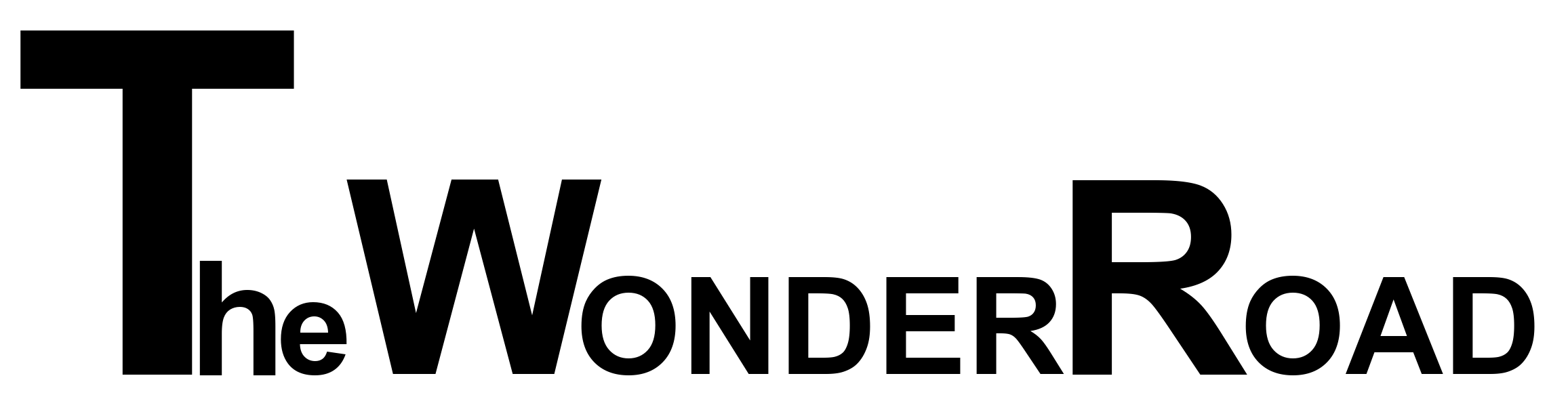


コメント